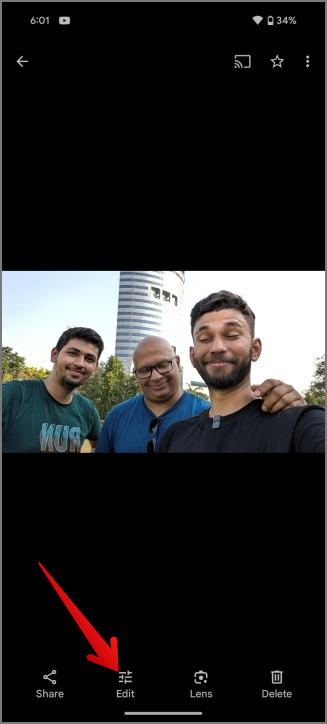A Microsoft Copilot használata mobileszközön

A Microsofts Copilot már Android és iOS rendszeren is elérhető, és chatbot-funkciókat, képgenerálást és még sok mást kínál. Íme, hogyan használhatja és használhatja

A Snapchat nemrégiben kiadta az AI chatbot saját verzióját My AI néven, minden felhasználó számára. Függetlenül attól, hogy fizetett előfizető vagy ingyenes felhasználó, látni fogja a My AI chatbotot a csevegések tetején. A ChatGPT üzemeltetője hatalmas visszhangot kapott a közösségtől. Megmutatjuk, hogyan távolíthatja el a My AI-t, és hogyan távolítsa el gyorsan a Snapchat csevegőlistájáról.
Tartalomjegyzék
Mi történik
A visszahatás és a harag a helyadatok kéretlen megosztásából fakad, ami adatvédelmi aggályokhoz vezet. Úgy tűnik, hogy a Snapchat helyadatokat gyűjt a felhasználók beleegyezése nélkül.
Csak akkor fér hozzá a tartózkodási helyéhez, ha már megadta a helymeghatározási engedélyt a Snapchatnek, és elkezdett csevegni a My AI-vel.
Vegye figyelembe, hogy szellem módban a barátai nem láthatnak téged a SnapMap-en, de a My AI chatbot továbbra is hozzáférhet a helyhez, ha engedélyt adott a Snapchat alkalmazásnak.
Számos Reddit-felhasználó azonban úgy találta , hogy a My AI hozzáfért a tartózkodási helyéhez, és képes volt ajánlani a közeli éttermeket annak ellenére, hogy a helyet nem osztották meg. Azóta több száz felhasználó írt 1 csillagos értékelést az alkalmazások App Store és Play Store oldalán.
A Snapchat népszerűvé vált a tizenévesek körében, mert lehetővé teszi számukra, hogy üzeneteket és médiát küldjenek, amelyek azonnal törlődnek a megtekintéskor. Az adatvédelem komoly aggodalomra ad okot, mert a felhasználókat azon kapták, hogy a mesterséges intelligencia azt hazudja, hogy nem férnek hozzá a helyükhöz. Olyan kérdéseket vet fel, mint például, hogy a mesterséges intelligencia hozzáfér-e az objektívükhöz és egyéb üzeneteikhez. Nem tudjuk.
Megjegyzés: Egyelőre csak a Snapchat+ előfizetők távolíthatják el a My AI-t a csevegési hírfolyamból, amint azt a Snapchat egy tweetben megerősítette . Ez tovább dühítette a felhasználókat, mivel úgy érzik, a Snapchat rákényszeríti az AI chatbotjukat a felhasználókra. Ez azért is furcsa, mert a prémium funkciók általában a fizetős felhasználók számára vannak fenntartva. Itt a Snapchat azt akarja, hogy fizessen egy prémium funkció eltávolításáért.
Hogyan távolítsa el a Snapchat AI-t a csevegésről
Bármelyik csevegés rögzítését feloldhatja a Snapchatből, és a My AI chatbot sem különbözik egymástól. Ennek két módja van, de a leggyorsabb módot mutatjuk meg közvetlenül a csevegési feed ablakából.
1. Egyszerűen érintse meg és tartsa lenyomva a My AI csevegést , hogy megjelenjen egy felugró ablak. Most válassza a Chat Settings lehetőséget . A következő menüben érintse meg a Beszélgetés rögzítésének feloldása elemet .
Profi tipp: Nem tudja, mit jelent ez az új ikon vagy szimbólum? Íme a Snapchat összes ikonjának és szimbólumának teljes listája, és ezek jelentése .
Mi történik, ha feloldja a Snapchat My AI rögzítését
Továbbra is kommunikálhat a My AI chatbottal, mivel az nincs letiltva. Egyszerűen feloldotta a csevegőablak rögzítését, így alapértelmezés szerint többé nem jelenik meg a hírcsatorna tetején.
Miközben más barátaival cseveg, ezek a csevegések megjelennek a My AI fejléc felett. Ha legközelebb csevegni szeretne a Snapchat My AI chatbotjával, görgessen a kereséshez, vagy használja a felül található keresés ikont a gyors megtalálásához.

Mikor kell ezt megtenni: Oldja fel a My AI chatbot rögzítését, ha nem szeretné folyamatosan a csevegési hírfolyam tetején látni, de néha szeretne csevegni a bottal.
Hogyan lehet eltávolítani a Snapchat My AI-t a csevegésből
A teljes eltávolításhoz törölnie kell a My AI chatbotot a Snapchat csevegési hírfolyamából. Ismét megteheti a beállításokból, de közvetlenül a chat ablakból fogjuk megtenni. Ez gyorsan és egyszerűen elvégezhető.
1. Ismét egyszerűen nyomja meg hosszan a My AI chat fejlécet , válassza a Csevegési beállítások lehetőséget , majd érintse meg a Clear from Chat Feed elemet .

2. A Snapchat a döntés megerősítését kéri. Ehhez érintse meg a Törlés gombot.

El kell olvasni: Mostantól közvetlenül a Snapchatben használhatja a Shazamot a Snapchatben vagy azon kívül lejátszott dalok azonosítására . Milyen menő ez?
Mi történik, ha törli az AI-t a Snapchatből
Ha töröl egy csevegést, legyen az a My AI vagy bármely más csevegőablak, az teljesen törlődik a csevegési hírcsatornák listájáról. Görgetés közben nem találja meg. Azonban továbbra is rákereshet, ha bármikor csevegést szeretne kezdeményezni vele.
Mikor kell ezt megtenni: Törölje a My AI-t, és távolítsa el a csevegési hírfolyamból, ha nem szeretné látni a csevegési hírfolyam tetején, és soha nem akar vele beszélgetni. Még mindig rákereshetsz, ha bármikor kedved támad használni.
GYIK
1. Miért tette a Snapchat a My AI-t a hírfolyam tetejére?
Ez egy új funkció, és a Snapchat így emeli ki. Azt akarják, hogy használd. Ezenkívül az AI chatbotok manapság egyre népszerűbbek, és minden olyan alkalmazás, amely valamilyen formában vagy formában integrálja a ChatGPT API-t.
2. Teljesen letilthatom a My AI-t?
Nem, ez a lehetőség nem elérhető. De amíg nem kommunikálsz vele, addig jónak kell lenned.
AI vagy nincs AI? Ez a kérdés
Úgy tűnik, hogy a cégek rohannak rákényszeríteni az AI chatbotokat a felhasználóikra, pedig sokan vannak, akik semmit sem akarnak ezzel kezdeni. Nem minden alkalmazás áll készen az AI-integrációra. A felhasználók nem akarnak minden alkalmazásban bottal csevegni. Legalább lehetőséget kell biztosítani számukra a kilépésre. Az AI chatbotok nem lehetnek kötelezőek.
Egész nap a képernyő előtt ülsz az íróasztalon? Így használhatja a Snapchatet Windows és macOS rendszeren kedvenc böngészőjével .
A Microsofts Copilot már Android és iOS rendszeren is elérhető, és chatbot-funkciókat, képgenerálást és még sok mást kínál. Íme, hogyan használhatja és használhatja
Az egyéni utasítások hasznosak ahhoz, hogy a ChatGPT tudjon Önről, és hasznosak lehetnek az alapértelmezett stílus és beállítások megadásához is.
Szeretné teljes mértékben kihasználni a ChatGPT előnyeit? Íme néhány példa a legjobb ChatGPT promptokra, amelyeket ki kell próbálnia.
A Google a mesterséges intelligencia által generált eredményeket közvetlenül a Google Keresőbe helyezi. Így használhatja a generatív mesterséges intelligenciát a Google Keresésben
Szupergyors útmutató a ChatGPT-beszélgetések ingyenes mentéséhez, megosztásához és exportálásához megosztható URL-hivatkozások segítségével, egyszerű trükk segítségével.
Szeretné megosztani másokkal érdekes beszélgetését a Google Barddal. A következőképpen teheti meg ezt az asztali és mobil webes alkalmazásokból.
Ha ChatGPT hálózati hibával szembesül az interneten vagy mobilon, tudja, hogy a lekérdezés módosításával és frissítésével könnyen kijavíthatja.
Mi az AI fogalma és hogyan kell használni
Több nyelven szeretne YouTube-videókat feltölteni? Így fordíthatja le videóit mesterséges intelligencia segítségével saját hang- és ajakszinkronizálással.
A ChatGPT-vel megtehető dolgok listája. A ChatGPT-vel végrehajtható tevékenységek, játékok és feladatok átfogó listája.
8 ok, amiért a ChatGPT nem váltja fel a Google-t
A beépülő modulok javítják a ChatGPT funkcionalitását harmadik féltől származó fejlesztőkkel. Így engedélyezheti és telepítheti fiókjában a ChatGPT beépülő modulokat.
A ChatGPT-t szeretné használni egy olyan csevegőszolgáltatásban, mint a Telegram. Így teheti meg ezt a ChatGPT Telegram robotok segítségével.
Valaki a csoportképeden lehunyta a szemét, vagy furcsa arckifejezése volt? Mostantól a Google Pixel 8 és 8 Pro legjobb felvételi funkciójával könnyedén arcot cserélhet, és csoportos fotóit közösségi médiára készítheti.
Könnyedén feloldhatja és eltávolíthatja a My AI chatbotot a Snapchatből. De tudja, mi történik, ha eltávolítja vagy feloldja a csevegést a Snapchaten.
Növelni szeretné a termelékenységét? Ezután nézze meg ezt a 10 hatékony AI Google Chrome-bővítményt különböző használati esetekkel.
Ha ellenőrizni szeretné, hogy a szöveget mesterséges intelligencia generálja-e, vagy ember írja-e, 3 eszközt biztosítunk, amelyek becsült eredményt adhatnak.
Hogyan készítsünk mesterséges intelligencia spirálképeket és egyéb optikai csalódásokat
A Microsoft felvásárolta a ChatGPT-t, és integrálta a Bing Search szolgáltatásba. Miben jobb a Bing Chat, mint a ChatGPT, és mire képes a Bing Chat a ChatGPT-nél.
A Midjourney egy mesterséges intelligencia képgeneráló bot a Discordon. Elmagyarázzuk, hogyan kell használni a Midjouney-t diszcordban, hogyan lehet előfizetni és letölteni képeket.
A szövegformázás célja, hogy felhívja az olvasó figyelmét a dokumentum egyes részeire, és kiemelje a benne található fontos információkat. Tudjon meg többet a Word 2013 szövegformázásáról a Docs.NeoTechSystems segítségével!
Faliújságok készítése közvetlenül a Word számítógépen rendkívül egyszerű és gyönyörű, akárcsak a professzionális művészek.
A Google Táblázatok segítségével különböző típusú információkat rendezhet, szerkeszthet és elemezhet táblázatok segítségével.
A Word 2016 Behúzások és tabulátorok eszköze lehetővé teszi a felhasználók számára, hogy a Tabulátor-igazító vagy a vízszintes vonalzó segítségével felosztják a szöveges információk szakaszait.
Ha valaki arra kéri, hogy ellenőrizze vagy szerkessze a papíron lévő dokumentumot, piros tollat kell használnia a hibásan írt szavak kiemeléséhez, és megjegyzések hozzáadásához. A Word-dokumentumok esetében azonban használhatja a Változások és megjegyzések követése funkciót. Ma a Docs.NeoTechSystems megmutatja, hogyan használhatja ezt a két funkciót a Word 2016-ban!
Az alábbiakban egy oktatóanyag található az oldalcímek, láblécek és oldalszámok létrehozásáról a Word 2013-ban. Kérjük, olvassa el!
A Word 2016 felülete meglehetősen egyszerű és könnyen megszokható. Az alábbiakban a Word 2016, a kezdőknek szóló szalagszakasz használatának részleteit olvashatja.
A szövegdoboz szövegbeviteli mezője a Microsoft Wordben egy olyan szolgáltatás, amely segít a felhasználóknak könnyebben megjeleníteni a szöveget. Emellett a Word 2016-ban a Microsoft számos új effektust adott hozzá, hogy segítse a felhasználókat a Text Box rugalmasabb használatában. Csatlakozzon hozzánk, hogy többet megtudjon a szövegdoboz lehetőségeiről ebben a cikkben!
Fekete-fehér formázást szeretne alkalmazni a dokumentumán? Ki szeretné próbálni a Wordben beállított (egyszerű) vonalstílust. Az alábbi utasítások segíthetnek.
A SmartArt lehetővé teszi az információk grafikus közvetítését a szöveg használata helyett. Az alábbiakban egy oktatóanyag található a SmartArt-grafikák Word 2016-ban történő létrehozásáról. Kérjük, olvassa el!